怎样在PS里面拉伸图片不变形?
溜溜自学 平面设计 2022-06-13 浏览:721
大家好,我是小溜,我们在PS里拉伸图片的时候,图片里面的人物会变形,怎样才能使图片里面的人物不变形呢?接下来小溜就带大家一起来看看,怎样在PS里面拉伸图片不变形的方法,希望能够帮助到大家。
想要更深入的了解“PS”可以点击免费试听溜溜自学网课程>>
工具/软件
硬件型号:微软Surface Laptop Go
系统版本:Windows7
所需软件:PS CS6
方法/步骤
第1步
在PS里面新建一个文件,大小由自己设定
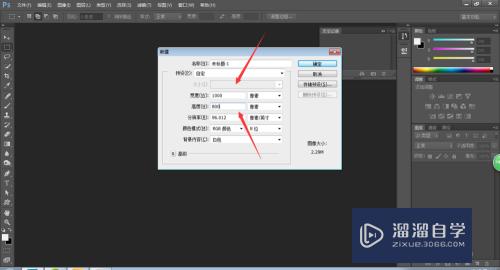
第2步
文件新建好了之后将需要处理的图片拖进来,如图所示
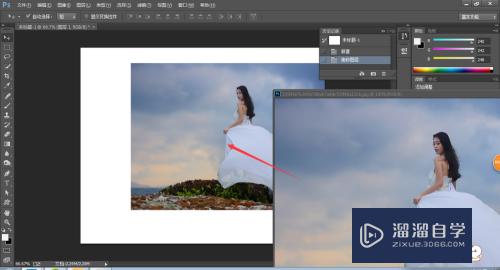
第3步
图片导入进来之后用套索工具选择需要保护的区域,然后右键选择“存储选区”

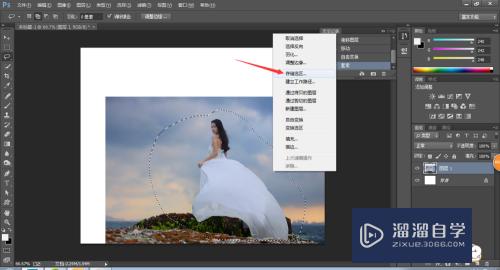
第4步
为存储选区取一个名称点击确定,然后按Ctrl+D取消选区
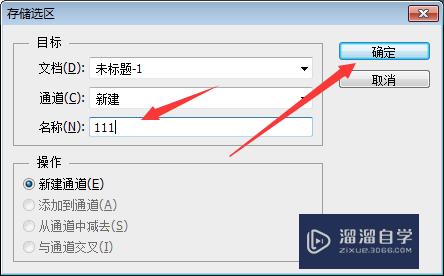
第5步
在编辑里面打开“内容识别比例”如图所示
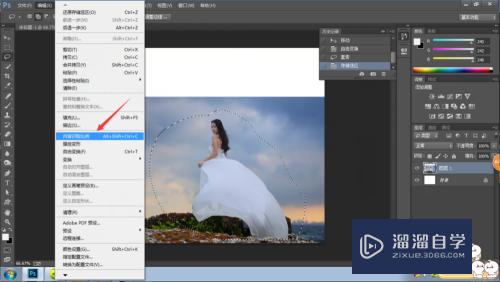
第6步
在保护里面选择刚才新建的存储选区,如图所示
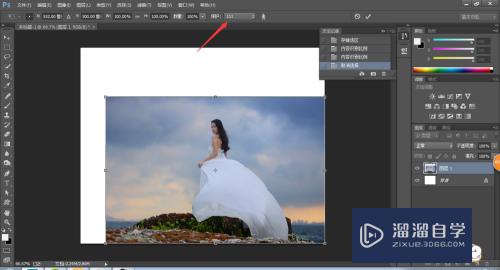
第7步
最后拉伸一下图片,这时候就会发现人物没有变形了

注意/提示
好啦,本次小溜为大家分享的“怎样在PS里面拉伸图片不变形?”就到这里啦,如果恰好对你有用的话记得点赞哦!本站会持续分享更多实用的内容,以及相关的学习课程,需要的朋友快多多支持溜溜自学吧!
相关文章
距结束 04 天 19 : 34 : 10
距结束 00 天 07 : 34 : 10
首页








